Adobe Premiere Pro CC 2017.1 izgalmas újítást hoz: a lehetőséget, hogy saját Stockmaterial anyagaidat közvetlenül a platformon tölthesd fel és verkaufen. Ebben az útmutatóban megtudhatod, hogyan használhatod ezt a funkciót, hogy ne csak kreatív tartalmakat hozz létre, hanem ezzel pénzt is keress. Kezdjük el most azonnal.
Legfontosabb megállapítások
- Projekt szekvenciáidat közvetlenül klipként tudod feltölteni.
- Az új funkcióval célzott szezonális anyagokat vagy specifikus klippeket készíthetsz el az értékesítéshez.
- A média exportálásához és feltöltéséhez szükséges az Adobe Media Encoder használata.
- Először Contributor-ként kell regisztrálnod az Adobe Stock-ra, és el kell fogadnod a megfelelő feltételeket.
Lépésről lépésre útmutató
Ebben az útmutatóban végigvezetünk azokon a lépéseken, amelyek szükségesek ahhoz, hogy saját anyagaidat az Adobe Stock-on keresztül értékesítsd.
1. lépés: Adobe Premiere Pro indítása
Nyisd meg az Adobe Premiere Pro CC 2017.1-et, és ügyelj arra, hogy a legfrissebb frissítést telepítetted.
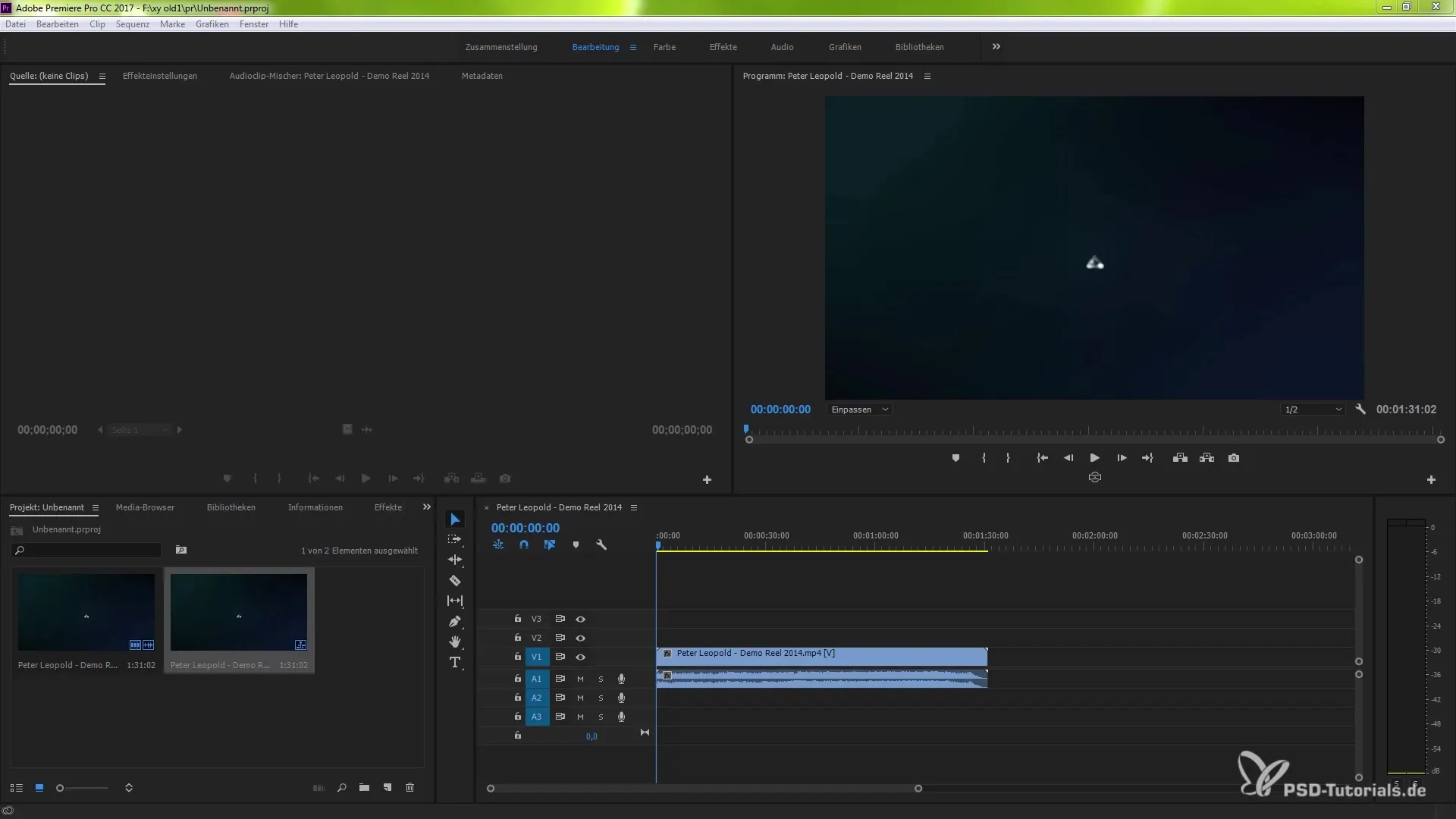
2. lépés: Projekt létrehozása vagy meglévő projekt megnyitása
Ha új projektet szeretnél kezdeni, ezt most megteheted. Alternatívaként megnyithatsz egy meglévő projektet, amely már tartalmazza a klippeidet vagy szekvenciáidat.
3. lépés: Listanézet aktiválása
Aktiváld a listanézetet a megfelelő kapcsoló gomb megnyomásával az ablak bal alsó sarkában. Ez megkönnyíti számodra a projektek áttekintését.
4. lépés: Exportálási funkció elindítása
Miután a listanézetben vagy, kattints a projektedre az exportáló funkció elindításához. Ehhez navigálj a "Fájl" menüpontra, majd válaszd az "Exportálás", végül a "Média" lehetőséget.
5. lépés: Media Encoder telepítése
Győződj meg róla, hogy telepítve van az Adobe Media Encoder. Erre szükséged lesz a projektjeid exportálásához, és ingyenesen elérhető az Adobe Cloud-on keresztül.
6. lépés: Exportálási beállítások kiválasztása
Válaszd ki a formátumot, amelyben ki szeretnéd exportálni a klipedet. Egy elterjedt formátum az H.264, amely ideális különböző online platformokhoz. Itt választhatsz egy előre definiált sablont, mint például "YouTube" vagy "Vimeo", az igényeid szerint.
7. lépés: További exportálási beállítások
A formátum kiválasztása után további exportálási beállításokat módosíthatsz. Itt dönthetsz arról, hogy az audiót is szeretnéd-e exportálni, és beállíthatod az oldalarány korrigálásának további opcióit.
8. lépés: Egyedi terület definiálása
Lehetőséged van egy egyedi területet beállítani az exportáláshoz. Válaszd ki a konkrét klip területedet vagy az egész szekvenciát, hogy biztosítani tudd, hogy minden pontosan exportálva legyen.
9. lépés: Hozzáadás a várólistához
Ebben a szakaszban eldöntheted, hogy közvetlenül exportálod a projektet, vagy a várólistához adod több exportáláshoz. Ez a funkció különösen hasznos, ha több klippet szeretnél egyidejűleg feltölteni.
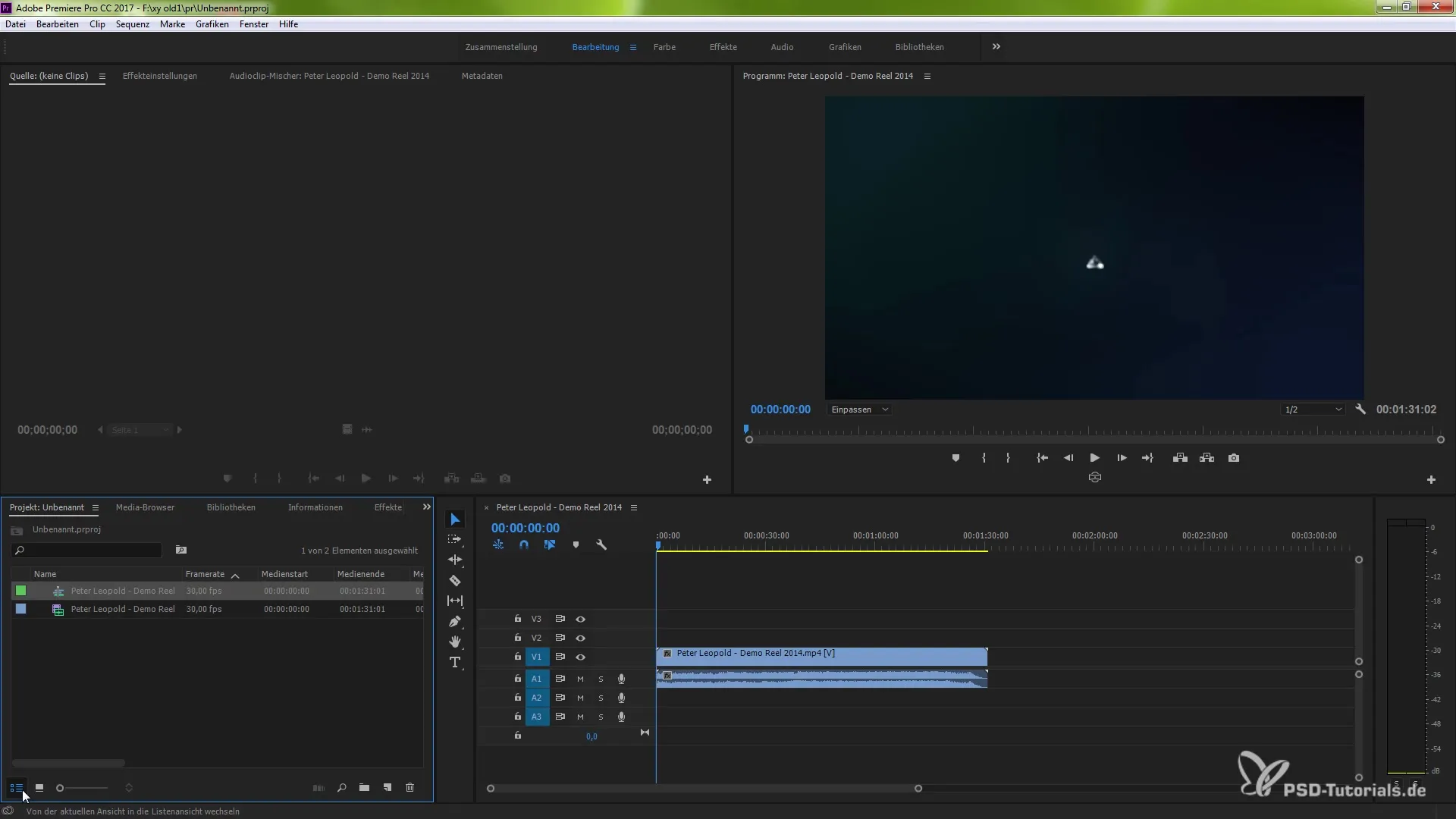
10. lépés: Bejelentkezés Contributor-ként az Adobe Stock-ra
Antes que puedas subir tu material, debes registrarte como Contributor en Adobe Stock. Sigue el enlace que necesitas para acceder a la página de registro.
11. lépés: Feltételek elfogadása
Miután megérkeztél a Contributor oldalra, meg kell erősítened, hogy a felhasználási feltételeket hasznosnak találod. Itt is meg kell erősítened, hogy több mint 18 éves vagy, és rendelkezel a megfelelő jogokkal a videóid fölött.
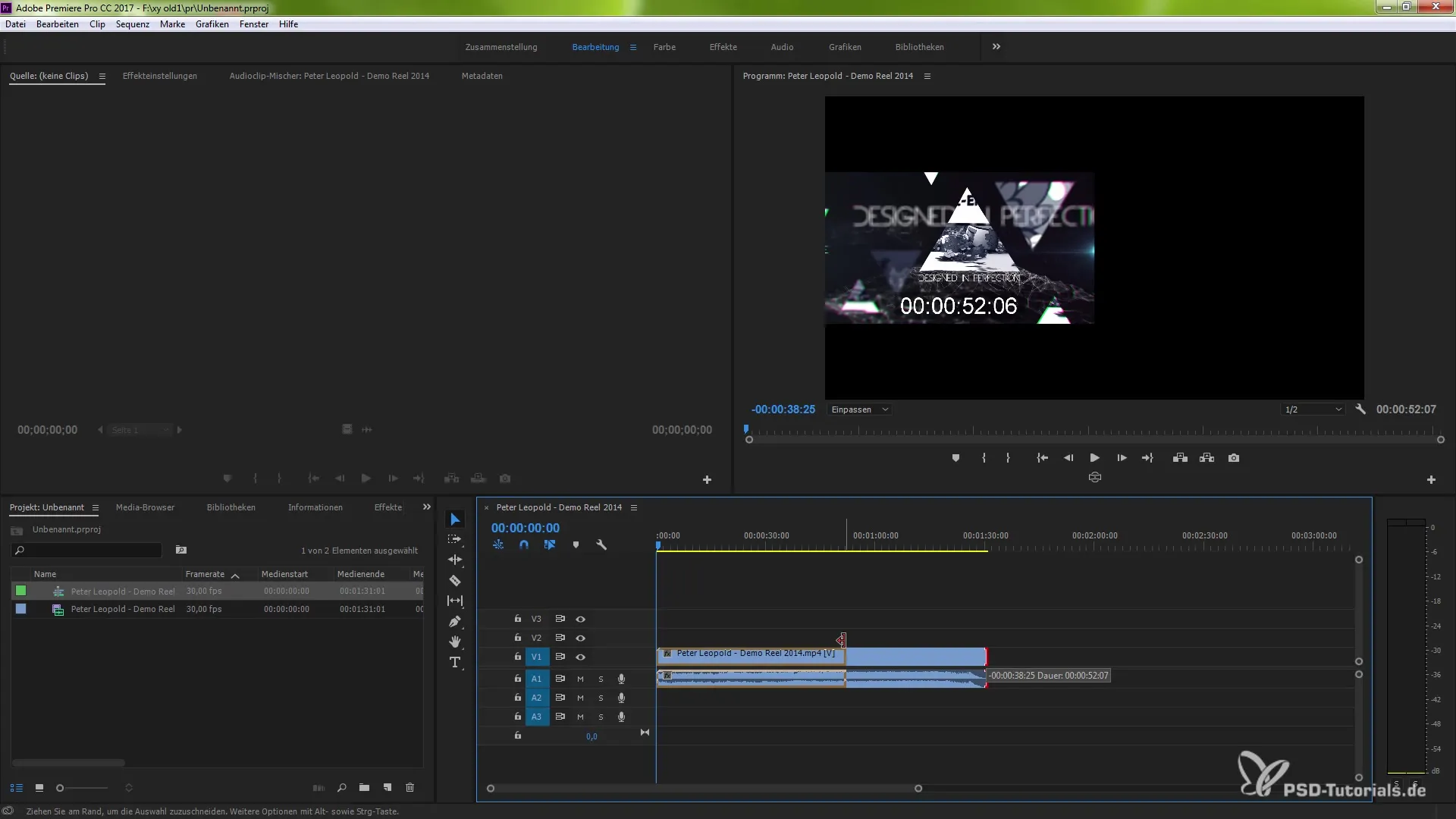
12. lépés: Anyag feltöltése
Most készen állsz az anyagod feltöltésére. A feltöltött videó közvetlenül megjelenik az Adobe Stock-ban, és ezentúl elérhető a vásárlók számára.

Összefoglalás – Adobe Premiere Pro CC 2017.1: Stockmaterial hatékony értékesítése
Az Adobe Premiere Pro CC 2017.1 új lehetőségeivel könnyebb, mint valaha, saját Stockmaterial anyagokat létrehozni és értékesíteni. Az általad követendő lépések egyszerűek, és lehetővé teszik, hogy kreatív legyél, miközben jövedelmet is generálsz.
Gyakran ismételt kérdések
Hogyan tölthetem le az Adobe Premiere Pro CC 2017.1-et?A szoftvert az Adobe Creative Cloud-on keresztül töltheted le, ha bejelentkezel a hozzáférési adataiddal.
Milyen formátumokat választhatok az exportáláshoz?Választhatsz többek között H.264, MPEG-2 és QuickTime formátumokat, az anyagod felhasználásától függően.
Van szükségem kiegészítő szoftverre az Adobe Stock-re való feltöltéshez?Igen, az Adobe Media Encoder szükséges a videóid sikeres exportálásához.
Mennyi időbe telik, amíg a videóm elérhetővé válik az Adobe Stock-on?Miután feltöltötted a videódat, eltarthat egy ideig, amíg jóváhagyják és megjelenik a platformon.
Adóinformációkat kell megadnom, hogy Contributor-ként dolgozzak?Igen, Contributor-ként általában szükséged van adóinformációkra a díjak megszerzéséhez.


